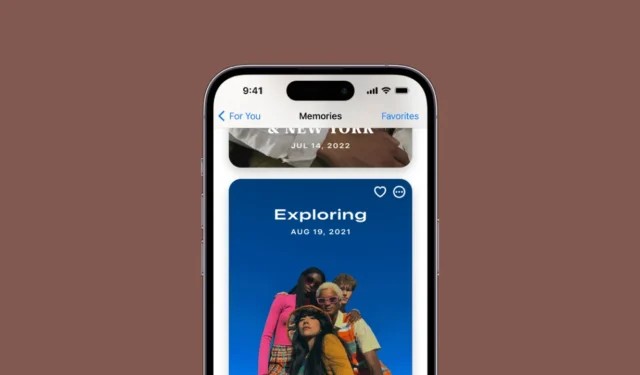
O aplicativo de galeria padrão do iPhone, Fotos, é mais inteligente do que você pensa. Ele não fornece apenas recursos de gerenciamento de fotos/vídeos, mas também algo chamado Memórias.
O aplicativo Memories on Photos é basicamente um recurso que reconhece eventos, locais e pessoas na biblioteca de fotos do seu iPhone para gerar um Memory Mix.
O que é Memory Mix no aplicativo Fotos?
O aplicativo Fotos do seu iPhone reconhece pessoas, lugares e eventos em sua biblioteca e os apresenta em coleções selecionadas chamadas Memórias.
Antes do iOS 17, o aplicativo Fotos só conseguia gerar memórias usando imagens armazenadas em sua biblioteca, mas agora a Apple expandiu esse recurso para incluir também vídeos.
O que é mais interessante é que as atualizações mais recentes do iOS também permitem editar suas memórias para torná-las ainda mais pessoais.
Antes de começar
- Antes de começar, você precisa garantir o seguinte:
- Certifique-se de que seu iPhone tenha a versão mais recente do iOS instalada.
Se quiser atualizar suas memórias em todos os dispositivos Apple, faça login no iCloud com o mesmo ID Apple em todos os dispositivos e ative o Fotos do iCloud.
Como adicionar fotos e vídeos às memórias?
Embora o iOS 17 faça um ótimo trabalho ao transformar suas imagens e vídeos existentes em memórias, ainda há espaço para melhorias.
Se desejar, você pode escolher as fotos que aparecem na memória, adicionar ou remover sugestões de fotos em destaque ou escolher fotos e vídeos diretamente da sua biblioteca.
1. Para adicionar fotos e vídeos às Memórias, inicie o aplicativo Fotos no seu iPhone.

2. Quando o aplicativo Fotos abrir, mude para a guia Para você na parte inferior.

3. Em seguida, toque no bloco Memórias que deseja editar.
4. Na próxima tela, toque nos três pontos no canto superior direito.

5. No menu que aparece, selecione Gerenciar fotos .

6. Selecione as fotos ou vídeos que deseja incluir no Memory Montage.

7. Para aplicar as alterações, toque em Concluído no canto superior direito.

8. Se desejar reorganizar a posição da foto/vídeo, toque no ícone Grade no canto inferior direito.

9. Para reposicionar a foto/vídeo, você precisa tocar e segurar os itens. Uma vez selecionado, arraste-o para reposicioná-lo.
Como remover fotos e vídeos das memórias?
O mix de memória criado pelo aplicativo Fotos pode parecer incrível, mas pode haver algumas imagens que você deseja remover. Para remover fotos e vídeos do Memory Montage, siga estas etapas.
1. Inicie o aplicativo Fotos no seu iPhone e abra a memória que deseja editar.
2. Toque nos três pontos no canto superior direito e selecione Gerenciar fotos .

3. Agora você poderá ver todas as imagens/vídeos que estão incluídos na Memória.
4. Você precisa desmarcar as fotos/vídeos que não deseja que apareçam na memória. Quando terminar, toque em Concluído no canto superior direito.

5. Como alternativa, mantenha pressionado Foto/Vídeo e selecione a opção Ocultar da memória .

Estas são algumas etapas simples para editar as Memórias no aplicativo Fotos para iPhone. Você também pode criar suas próprias memórias com o aplicativo Fotos e compartilhá-las com amigos e familiares. Se precisar de mais ajuda sobre este assunto, deixe-nos saber nos comentários.




Deixe um comentário